Windowsin asentaminen käynnistettävästä USB-muistitikusta on yksi turvallisimmista ja nopeimmista asennustavoista, jotka ovat käytettävissä Windows XP: n, Vista, Windows 7: n ja Windows 8 / 8.1: n asentamiseen. Meillä on jo opas, jolla voit asentaa Windows 8: n USB-muistitikulta, mutta opas vaatii komentokehotteen perustiedot.

Koska meillä on jo yksityiskohtainen opas käynnistettävän USB: n luomiseen Windows 8: n asentamiseksi USB-muistitikusta Command Prompt -menetelmällä, käytämme tässä oppaassa kolmannen osapuolen työkalua nimeltä WinToFlash (ilmainen). Tämä opas on tarkoitettu aloitteleville Windows-käyttäjille, jotka eivät tunne komentoriviä.
Jos et halua käyttää kolmannen osapuolen työkalua käynnistettävän USB: n luomiseen, noudata vain vaiheittaista ja 100%: n työskentelyä Windows 7: n tai Windows 8.1: n asentamisessa USB-muistitikkuoppaasta, jotta voit luoda käynnistysaseman käyttämällä komentoa kuiskata.
Vaaditut kohteet:
# Windows 8 DVD tai ISO
# 4 Gt + USB-muistitikku
# WinToFlash (lataa se täältä)
menettely:
Vaihe 1: Käynnistä toimenpide liittämällä USB-muistitikku Vista- tai Windows 7 -laitteeseen ja varmuuskopioimalla kaikki tiedot flash-asemasta, kun asema alustetaan vaiheessa 6.
Vaihe 2: Seuraava vaihe on ladata ja käyttää WinToFlash- ohjelmaa. Se on kannettava apuohjelma, joten se ei vaadi asennusta. Ohjelma on pakattu zip-tiedostoon. Joten poista ladattu zip-tiedosto kansioon, jotta saat WinToFlash.exe-tiedoston ja muut tiedostot.
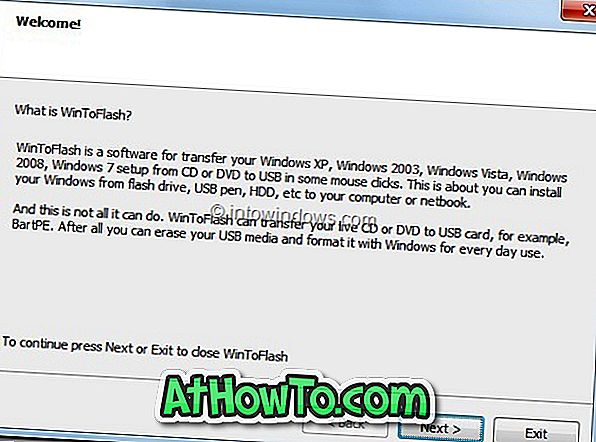
Vaihe 3: Suorita WinToFlash.exe-tiedosto käynnistääksesi todellisen menettelyn. Ensimmäisellä käynnistyksellä näet ohjatun toiminnon ensin. Napsauta Seuraava- painiketta, hyväksy ohjelman käyttöoikeussopimus ja napsauta sitten Seuraava- painiketta. Huomaa, että WinToFlashin maksullinen versio on saatavilla myös lisäominaisuuksilla. Mutta ilmainen versio on enemmän kuin tarpeeksi Windows 8: n käynnistettävän flash-aseman luomiseksi.
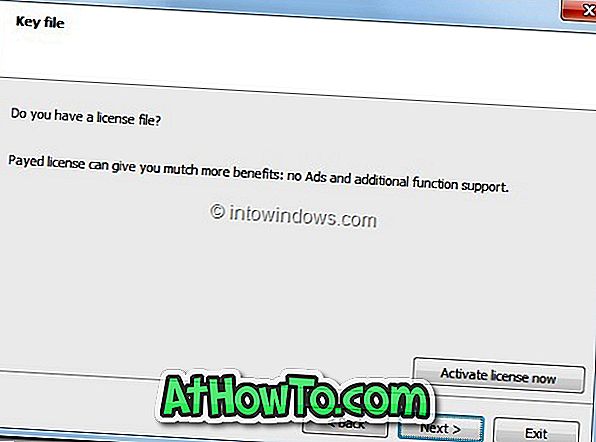
Vaihe 4: Käynnistä WinToFlash-ohjattu toiminto napsauttamalla Windowsin näytönsiirto-ohjatun toiminnon vieressä olevaa valintanappia. Jatka napsauttamalla Seuraava- painiketta.
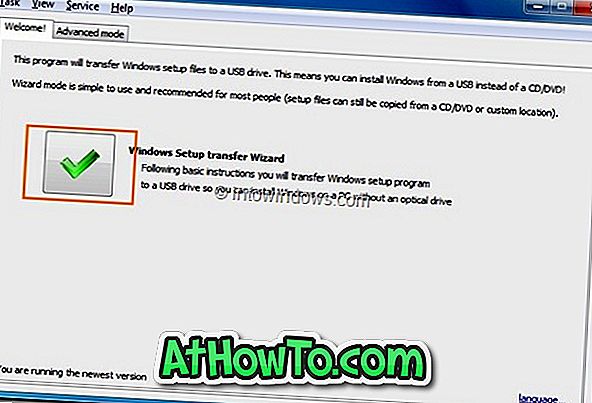
Vaihe 5: Tässä vaiheessa sinun on valittava Windows 8 / 8.1 -asennustiedostojen kansio ja USB-asema, jonka haluat tehdä käynnistettäväksi. Napsauta Valitse- painiketta Windows-tiedoston polun vieressä ja selaa kansioon, joka sisältää Windows 8 -asennustiedostot.
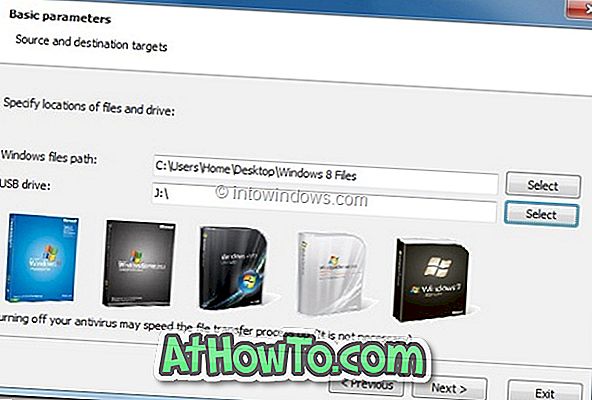
Huomautus: Jos käytössäsi on Windows 8 / 8.1 ISO-tiedosto, käytä 7-Zip-ohjelmistoa (ilmainen) purkaaksesi asennustiedostot kansioon. Selaa sitten uuteen kansioon ja valitse se Windowsin tiedostojen poluksi.
Valitse sitten USB-aseman vieressä oleva Valitse- painike ja valitse USB-muistitikku.
Vaihe 6: Kun olet valinnut Windows 8 -asennustiedostojen polun ja USB-aseman kirjaimen, napsauta Seuraava- painiketta siirtääksesi asennustiedostot USB-porttiin. Napsauttamalla Seuraava-painiketta käynnistyy Windowsin käyttöoikeussopimus. Valitse Hyväksyn käyttöoikeussopimuksen ehdot ja napsauta Jatka- painiketta.
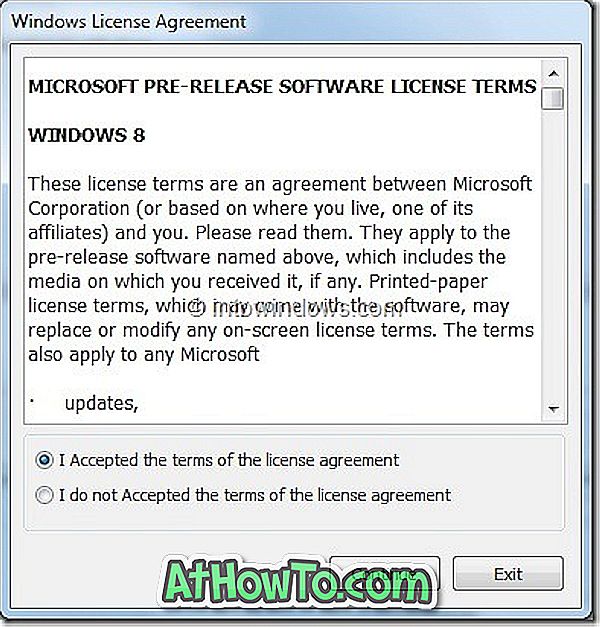
Näyttöön tulee Format Warning Format . Kuten vaiheessa 1 on mainittu, ohjelmisto poistaa kaikki USB-muistitikun sisällöt. Siirrä kaikki tiedot USB-asemasta turvalliseen paikkaan ennen menettelyn aloittamista.
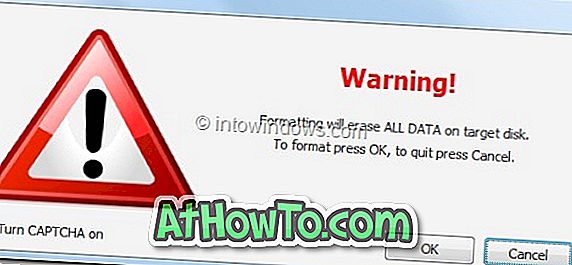
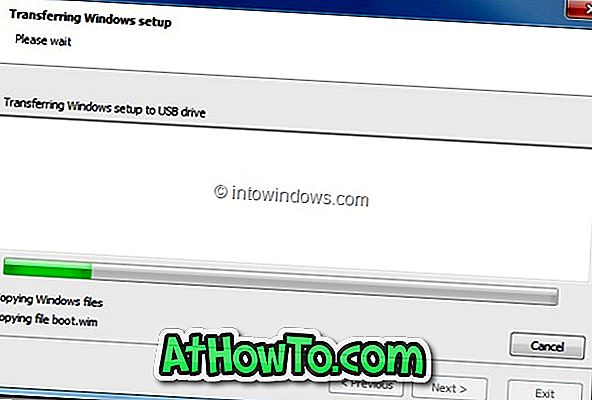
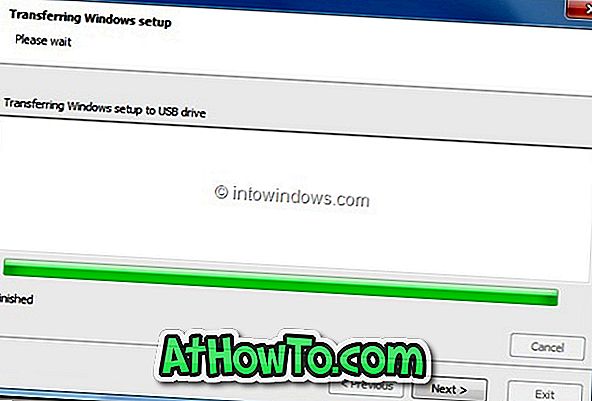
Napsauta OK- painiketta, jos haluat aloittaa Windows 8.1 -asennustiedostojen siirtämisen USB-asemaan. Voit rentoutua nyt, koska sinun ei tarvitse tehdä mitään seuraavien 25-30 minuutin aikana. Kun liikkuva prosessi on valmis, näet Valmis viesti. Napsauta Next (Seuraava) -painiketta, kun haluat suorittaa menettelyn loppuun.
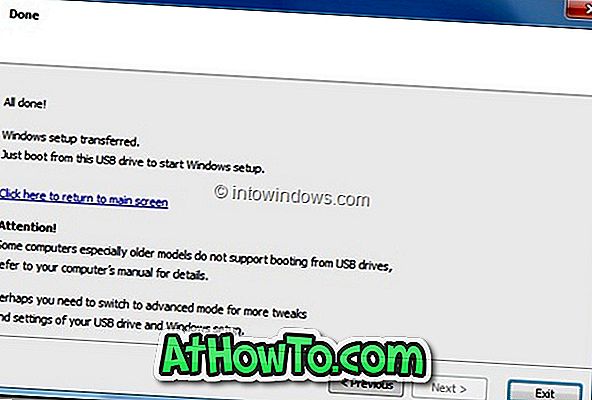
Olet juuri luonut käynnistettävän Windows 8 / 8.1 USB -muistitikun. Käynnistä kone uudelleen, ota käyttöön USB-käynnistys BIOSissa ja asenna Windows 8 tietokoneeseen. Onnea!












